繼 Windows 10 之後,微軟的 Office 家族新成員 Sway 也開放全民註冊預覽版,先前還要排隊等待,大約一週的時間,現在註冊加入就可以了喔!
大概兩個多月前,Sway 預覽版上線,當時如果想要使用預覽版的用戶,需要向微軟登記申請,小編大概等了一週才收到邀請進入使用 Sway。
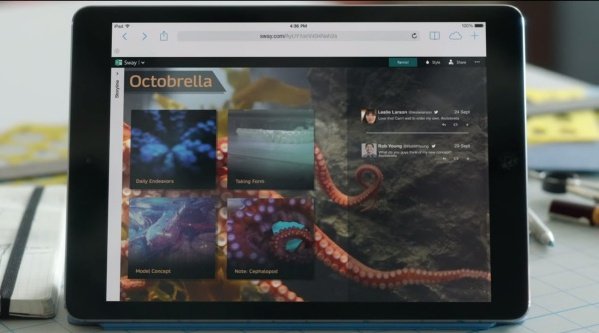
重點文章
微軟說開放 10 週下來,Sway 網站有超過 100 萬的瀏覽人次,而註冊申請使用的人數為 17.5 萬。相較之下算是非常少人登記使用 Sway,也讓微軟有些尷尬,這也許是為什麼微軟決定擴大開放對象的範圍,讓只要有微軟帳戶的人現在就可以馬上體驗。
那 Sway 到底是什麼呢?
過去我們用 PowerPoint 做簡報,都是在一張張的投影片中,加入自己想要的文字、圖片、影片等等,而呈現的方式都是以單張的方式為主,也因此在製作簡報的時候,需要以「單張」的架構來思考,每一張裡面要放什麼東西。
而後來崛起的新秀 Prezi 則是以縮放式的呈現方式,類似心智圖的思考方式,在規劃簡報的時候思緒不會被切成一段一段,而是整體性、架構式的思考。
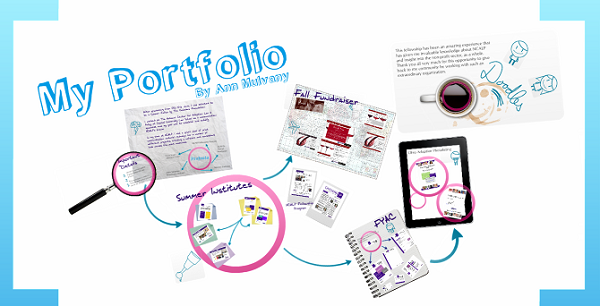
而微軟這次推出的 Sway,Office 家族的新成員,算是一款圖文排版呈現工具,融合了 Word、PowerPoint、Excel 的特性,可以加入文字、圖片、影片、網頁等等物件,作簡單的編輯後,可以直接以類似簡報的方式呈現,可以說是 PowerPoint 的變體。
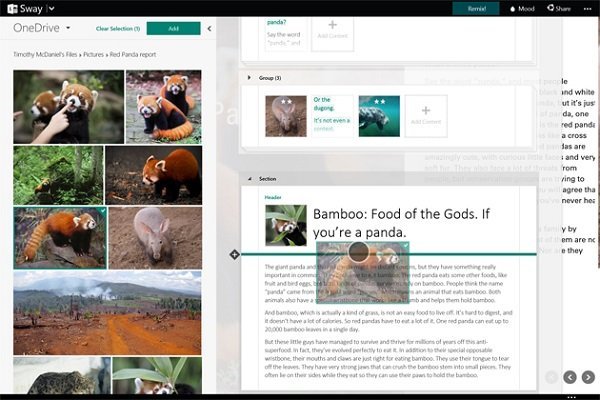
▲ 簡單的拖拉就可以直接加入文字、圖片等等素材,十分直覺
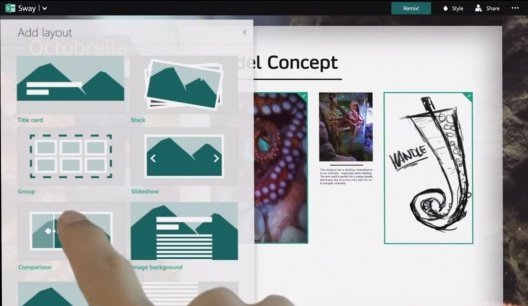
▲ 用平板製作簡報以點選的方式就可以加入圖片或是改變排版方式
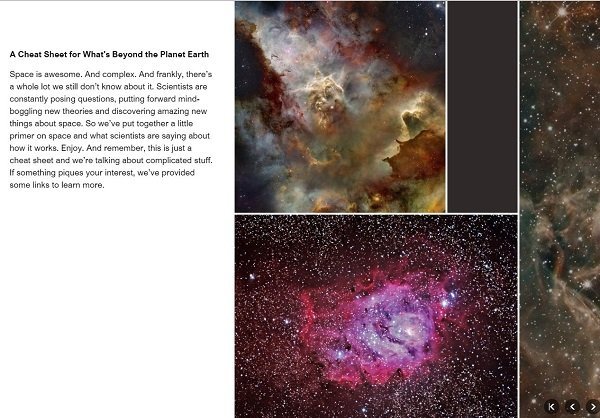
▲ 以左右滑動的方式呈現圖片、文字
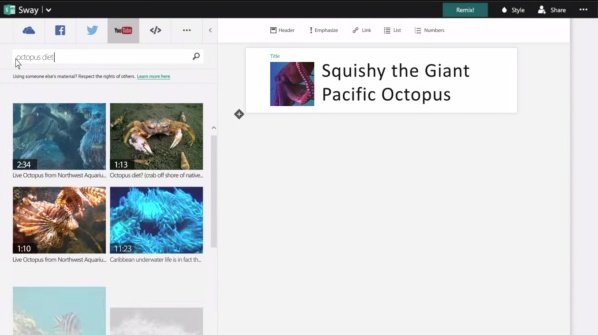
▲ 也可以插入Youtube 影片
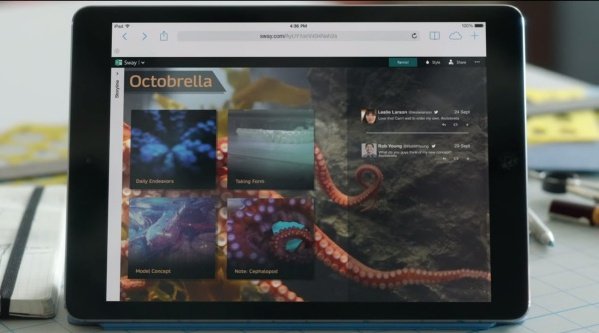
▲ 圖文搭配有許多種方式
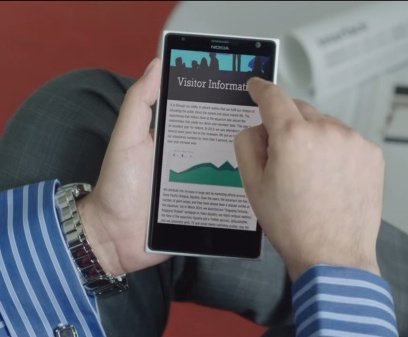
▲ 也可在手機上瀏覽、編輯
這次開放體驗的同時,Sway 也做了更新,增加的功能包含:
- 「復原」及「重複」
- 「項目符號列表」
- 在畫布方框(Canva)中直接編輯文字內容
- 重新排序
- 插入 PDF 檔案
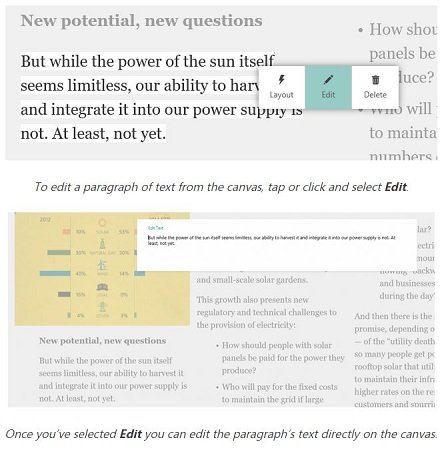
▲ 微軟官方部落格詳細解說更新
Sway 不僅可以在網頁上使用,在 iPhone 上也可以直接呈現,現在可以離線建立 Sway 檔案、為標題加上背景圖片,還有對 iPhone 6 及 6 Plus 的支援更新,不過很可惜的是目前 iOS 版的 App 只有在澳洲及紐西蘭可以下載使用,臺灣及其他地方的用戶還需要再等等。
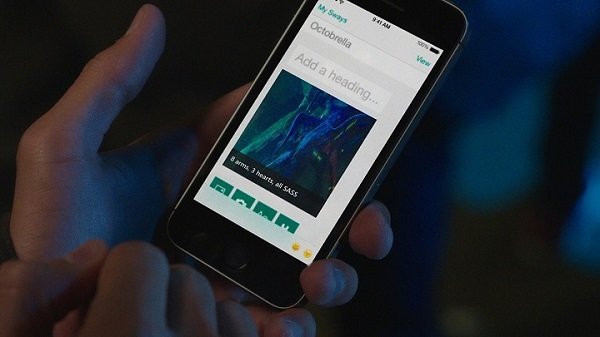
▲ 在 iPhone 上也可以使用 Sway
有的人會問,Sway 是像 Office 家族其他產品一樣要下載安裝使用嗎?這樣很多元素的簡報檔,檔案會不會很巨大?
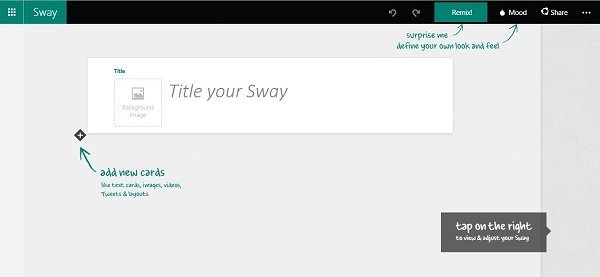
▲ 所有工作都是在雲端完成的 Sway
Sway 其實不同於 Word 等產品,沒有傳統的「文件檔案」的概念,所有的運作都是在雲端,保存也是在微軟的 Azure 雲端中,而建立 Sway 的素材則會保留在你的 OneDrive 中。
原文出處